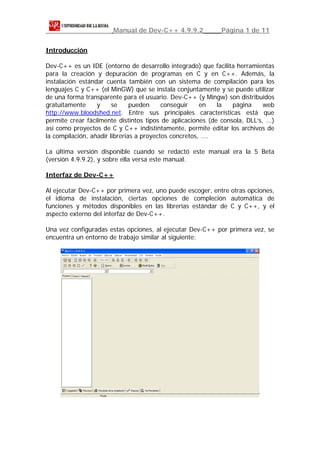
Manual del dev c++
- 1. Manual de Dev-C++ 4.9.9.2 Página 1 de 11 Introducción Dev-C++ es un IDE (entorno de desarrollo integrado) que facilita herramientas para la creación y depuración de programas en C y en C++. Además, la instalación estándar cuenta también con un sistema de compilación para los lenguajes C y C++ (el MinGW) que se instala conjuntamente y se puede utilizar de una forma transparente para el usuario. Dev-C++ (y Mingw) son distribuidos gratuitamente y se pueden conseguir en la página web http://www.bloodshed.net. Entre sus principales características está que permite crear fácilmente distintos tipos de aplicaciones (de consola, DLL’s, ...) así como proyectos de C y C++ indistintamente, permite editar los archivos de la compilación, añadir librerías a proyectos concretos, .... La última versión disponible cuando se redactó este manual era la 5 Beta (versión 4.9.9.2), y sobre ella versa este manual. Interfaz de Dev-C++ Al ejecutar Dev-C++ por primera vez, uno puede escoger, entre otras opciones, el idioma de instalación, ciertas opciones de compleción automática de funciones y métodos disponibles en las librerías estándar de C y C++, y el aspecto externo del interfaz de Dev-C++. Una vez configuradas estas opciones, al ejecutar Dev-C++ por primera vez, se encuentra un entorno de trabajo similar al siguiente:
- 2. Manual de Dev-C++ 4.9.9.2 Página 2 de 11 Desde este entorno está permitido abrir, modificar y guardar tanto proyectos como archivos desarrollados en C y C++. En el explorador de proyectos y clases (Opción Ver -> Explorador de Proyectos y Clases) que aparece en la columna izquierda, aparece tanto la estructura del proyecto como de las clases y sus métodos definidos en nuestros ficheros. En ella aparecerán tanto el proyecto principal como los ficheros del mismo que se encuentran abiertos en un momento determinado. Una de las mayores restricciones de Dev-C++ es que sólo permite tener un proyecto abierto en cada IDE. Si queremos trabajar con varios proyectos al mismo tiempo, tendremos que abrir tantas veces el IDE como proyectos queramos gestionar. El espacio central del entorno de trabajo está reservado para mostrar los ficheros en C o C++ con los que nos encontramos trabajando. La parte inferior de la interfaz gráfica (Opción Ver -> Explorador de Proyectos Suelto (no anclado)) es la que utiliza el programa para devolver los resultados de la compilación y depuración de los proyectos. Ahora trataremos de ilustrar la utilización del interfaz por medio de la creación de un nuevo proyecto: Creación de un nuevo proyecto Una vez situados dentro de la aplicación, la forma de crear un proyecto es: Archivo -> Nuevo -> Proyecto Tras realizar dicha operación se obtiene el siguiente cuadro de diálogo, en el cual deberemos elegir qué tipo de proyecto queremos crear, y si el mismo es de C o de C++:
- 3. Manual de Dev-C++ 4.9.9.2 Página 3 de 11 En la pestaña Basic nos encontramos con 5 opciones (generalmente, el lenguaje de programación elegido por nosotros durante el curso, salvo que sea explícitamente indicado, será En C++, aunque también se puede elegir En C): Windows Application: para crear aplicaciones para Windows (por defecto se crea un archivo de nombre main.cpp que contiene algunas órdenes básicas que deberían ir incluidas en un programa que se vaya a ejecutar en un entorno Windows) Console Application: para crear aplicaciones que abren una consola de MS- DOS al terminar su ejecución (por defecto se crea un archivo main.cpp que contiene algunas órdenes básicas que permiten mostrar una consola de MS- DOS) Static Library: creación de una librería estática (archivo .a) DLL: para crear DLL’s (Dynamic Link Library, "Biblioteca de vínculos dinámicos", es un archivo que contiene funciones que se pueden llamar desde aplicaciones u otras DLL) en C o C++. Empty Project: para proyectos que el usuario va a definir completamente. (Esta será la opción que utilizaremos nosotros más comúnmente) En el campo Nombre del Proyecto podemos elegir la denominación que le daremos a nuestro proyecto. En caso contrario, Dev-C++ le asignará un nombre automáticamente.
- 4. Manual de Dev-C++ 4.9.9.2 Página 4 de 11 Hay algunas opciones adicionales en las pestañas de la ventana que no trataremos ahora. Con todas estas decisiones se crea un nuevo proyecto que inicialmente estará formado por las herramientas que considera Dev-C++ básicas para crear el tipo de proyecto que nosotros hemos elegido. Por ejemplo, en el caso de que nosotros creemos un proyecto llamado Hola Mundo que sea del tipo Console Application y En C++ (que se correspondería con el siguiente cuadro de diálogo: ) el proyecto que generará automáticamente Dev-C++ tendrá el siguiente aspecto:
- 5. Manual de Dev-C++ 4.9.9.2 Página 5 de 11 Vemos que se ha creado, en primer lugar, un proyecto llamado Hola Mundo, y que por defecto, Dev-C++ le ha añadido un archivo main.cpp con la información más básica para crear una aplicación que trabaje a través de la ventana de comandos de MS-DOS. Modificación de proyectos Una vez que hemos definido un proyecto, el entorno de Dev-C++ posee multitud de herramientas que permiten modificar el mismo. Las más importantes son las que nos permiten añadir nuevos archivos o archivos ya existentes a nuestro proyecto, así como quitar archivos al mismo, o modificar las propiedades del proyecto (por ejemplo, el nombre). Estas opciones pueden ser modificadas con el puntero del ratón situado encima del icono del proyecto en la ventana del Explorador de Proyectos/Clases:
- 6. Manual de Dev-C++ 4.9.9.2 Página 6 de 11 o también directamente desde la pestaña Proyecto de la ventana del Dev- C++, con la opción Nuevo Código Fuente: Los diversos comandos que aparecen en la pestaña nos permiten:
- 7. Manual de Dev-C++ 4.9.9.2 Página 7 de 11 Nuevo Código Fuente: Añadir un archivo nuevo (en blanco) a nuestro proyecto. Añadir a Proyecto: Añadir un archivo ya existente de C, C++, o de cabeceras (un .h) a nuestro proyecto. Quitar del Proyecto: Permite eliminar un archivo de nuestro proyecto (pero no borra ese archivo). Opciones del Proyecto: aquí se pueden modificar múltiples opciones, como el nombre del proyecto, su tipo, añadir nuevos directorios al mismo, instrucciones al compilador, y hasta modificar el icono del mismo. Grabar un proyecto Para grabar un proyecto en Dev-C++ la opción que hemos de utilizar es Archivo -> Guardar Proyecto como ... que nos permite grabar un proyecto, incluso cambiándole el nombre. Al mismo tiempo, Dev-C++ nos ofrecerá la opción de grabar todos aquellos archivos pertenecientes al mismo que hayan sido modificados. Grabar los archivos de un proyecto Del mismo modo, se pueden grabar los distintos archivos que forman parte de un proyecto por medio de la opción Archivo -> Guardar mientras alguno de los archivos está seleccionado (y ha sido previamente modificado). Por ejemplo, la siguiente imagen muestra como podríamos guardar el archivo main.cpp de nuestro proyecto tras introducir algún cambio en el mismo:
- 8. Manual de Dev-C++ 4.9.9.2 Página 8 de 11 El comando Archivo -> Guardar Como ... permite modificar el nombre del archivo a la vez que lo salva. Finalmente, el comando Archivo -> Guardar Todo salva todos los archivos que hayan sido modificados durante nuestra sesión de trabajo. Compilación y ejecución de proyectos Una vez que hemos generado un proyecto y hemos sido capaces de salvar el mismo, el próximo paso será intentar compilarlo y ejecutarlo. El sistema de compilación que utiliza Dev-C++ (por defecto) es MinGW 1 , que consiste en un conjunto de herramientas incluyendo los compiladores gcc y g++, así como un sistema de cabeceras y librerías que permiten crear aplicaciones para Windows que no requieren de DLL’s externas. 1 Para más información sobre el proyecto MinGW visitar la página web http://www.mingw.org
- 9. Manual de Dev-C++ 4.9.9.2 Página 9 de 11 Al crear un proyecto, o modificando sus propiedades, se puede definir si un proyecto va a ser desarrollado en C o en C++, y de esa forma Dev-C++ decide si debe aplicar el compilador presente en MinGW para C (gcc) o el de C++ (g++), así como las órdenes de “linkado” del mismo; por lo tanto, a la hora de ejecutar, nosotros como usuarios todo lo que debemos hacer es activar la opción Ejecutar -> Compilar como se observa en la siguiente imagen: o directamente dirigirnos al icono de acceso rápido en la barra de herramientas Compilar y Ejecutar. En Dev-C++ el proceso de compilación y “linkado” se tratan como si fueran sólo uno, y el programador no puede intervenir durante el mismo. Si el resultado de la compilación y el “linkado” es satisfactorio, Dev-C++ generará un archivo ejecutable con el nombre del proyecto activo (en este caso, Hola Mundo.exe). En caso contrario, la pestaña Resultado de la compilación se desplegará mostrando los fallos que se han encontrado en el proceso de compilación y “linkado”.
- 10. Manual de Dev-C++ 4.9.9.2 Página 10 de 11 Si el proyecto ha sido compilado satisfactoriamente, Dev-C++ habrá generado varios ficheros auxiliares en la misma carpeta que se encuentran el proyecto y sus archivos. Por ejemplo, por cada archivo fuente de código C o C++, la compilación genera un archivo con el mismo nombre y extensión “.o”, un fichero objeto, que luego son linkados (junto con las librería necesarias) para crear el ejecutable. Por ejemplo, en nuestro caso, del archivo main.cpp se generará un archivo objeto de nombre main.o. El ejecutable generado (Hola Mundo.exe) puede ser utilizado independientemente de los archivos del proyecto. Su ejecución se puede hacer a través de la pestaña Ejecutar -> Ejecutar como se muestra en la siguiente imagen: o también por medio del botón de la barra de herramientas Compilar y Ejecutar. Otras herramientas Dev-C++ ofrece otras muchas opciones al usuario en los distintos menús, del estilo de las que se pueden encontrar en cualquier IDE, como el menú “Edición”, que cuenta con las opciones habituales de “Cortar”, “Copiar”, “Seleccionar todo”, ... .
- 11. Manual de Dev-C++ 4.9.9.2 Página 11 de 11 El menú “Buscar” permite hacer búsquedas dentro de los ficheros de nuestros proyectos. En el menú “Ver” se nos permite modificar las barras de herramientas visibles en el entorno de trabajo. En “Herramientas” podemos modificar algunas de las opciones referentes al compilador (aunque generalmente dejaremos las que tiene por defecto) o a la interfaz con el usuario.